C# TableLayoutPanel使用方法
一、利用TableLayoutPanel类展示表格,以10行5列为例
第1步:在前台创建一个panel,使TableLayoutPanel对象填充其内部。
第2步:创建TableLayoutPanel类,其实例对象名为table
TableLayoutPanel table = new TableLayoutPanel();
第3步:设置列样式,循环显示行
private void Form2_Load(object sender, EventArgs e)
{
// 默认添加一行数据
table.Dock = DockStyle.Top; //顶部填充
panel1.Controls.Add(table);
table.ColumnCount = ; //5列
table.Height = table.RowCount * ; //table的整体高度,每行40 table.ColumnStyles.Add(new System.Windows.Forms.ColumnStyle(System.Windows.Forms.SizeType.Percent, table.Width * 0.2f)); //利用百分比计算,0.2f表示占用本行长度的20%
table.ColumnStyles.Add(new System.Windows.Forms.ColumnStyle(System.Windows.Forms.SizeType.Percent, table.Width * 0.2f));
table.ColumnStyles.Add(new System.Windows.Forms.ColumnStyle(System.Windows.Forms.SizeType.Percent, table.Width * 0.2f));
table.ColumnStyles.Add(new System.Windows.Forms.ColumnStyle(System.Windows.Forms.SizeType.Percent, table.Width * 0.2f));
table.ColumnStyles.Add(new System.Windows.Forms.ColumnStyle(System.Windows.Forms.SizeType.Percent, table.Width * 0.2f)); for (int i = ; i <= ; i++)
{
AddRow("苹果"+i.ToString().PadLeft(,''),"橘子" + i.ToString().PadLeft(, ''), "香蕉" + i.ToString().PadLeft(, ''), "香瓜" + i.ToString().PadLeft(, ''), "甘蔗" + i.ToString().PadLeft(, ''));
}
}
第4步:设置每一行样式
private void AddRow(string apple, string orange, string banana, string casaba, string sugarcane)
{
try
{
// 动态添加一行
table.RowCount++;
//设置高度,边框线也算高度,所以将40修改大一点
table.Height = table.RowCount * ;
// 行高
table.RowStyles.Add(new System.Windows.Forms.RowStyle(System.Windows.Forms.SizeType.Absolute, ));
// 设置cell样式,增加线条
table.CellBorderStyle = TableLayoutPanelCellBorderStyle.OutsetPartial; int i = table.RowCount - ; Label label1 = new Label();
label1.Text = apple;
label1.Width = ;
label1.Height = ;
label1.Font = new Font("隶书", , FontStyle.Bold);
label1.TextAlign = ContentAlignment.MiddleCenter;
table.Controls.Add(label1, , i); Label label2= new Label();
label2.Text = orange;
label2.Width = ;
label2.Height = ;
label2.Font = new Font("隶书", , FontStyle.Bold);
label2.TextAlign = ContentAlignment.MiddleCenter;
table.Controls.Add(label2, , i); Label label3 = new Label();
label3.Text = banana;
label3.Width = ;
label3.Height = ;
label3.Font = new Font("隶书", , FontStyle.Bold);
label3.TextAlign = ContentAlignment.MiddleCenter;
table.Controls.Add(label3, , i); Label label4 = new Label();
label4.Text = casaba;
label4.Width = ;
label4.Height = ;
label4.Font = new Font("隶书", , FontStyle.Bold);
label4.TextAlign = ContentAlignment.MiddleCenter;
table.Controls.Add(label4, , i); Label label5 = new Label();
label5.Text = sugarcane;
label5.Width = ;
label5.Height = ;
label5.Font = new Font("隶书", , FontStyle.Bold);
label5.TextAlign = ContentAlignment.MiddleCenter;
table.Controls.Add(label5, , i);
}
catch (Exception ex)
{
MessageBox.Show(ex.Message.PadRight(, ' '), "提示", MessageBoxButtons.OK, MessageBoxIcon.Error);
}
}
查询某行某列数据
private void button1_Click(object sender, EventArgs e)
{
//查询第4行第4列数据,下标从0开始
int i = ;
int j = ;
Label label = (Label)table.Controls[i * + j];
MessageBox.Show(label.Text);
}

修改某行某列数据
private void button2_Click(object sender, EventArgs e)
{
//修改第6行第1列数据,下标从0开始
int i = ;
int j = ;
Label label = (Label)table.Controls[i * + j];
label.Text = "已修改";
label.ForeColor = Color.Red;
}
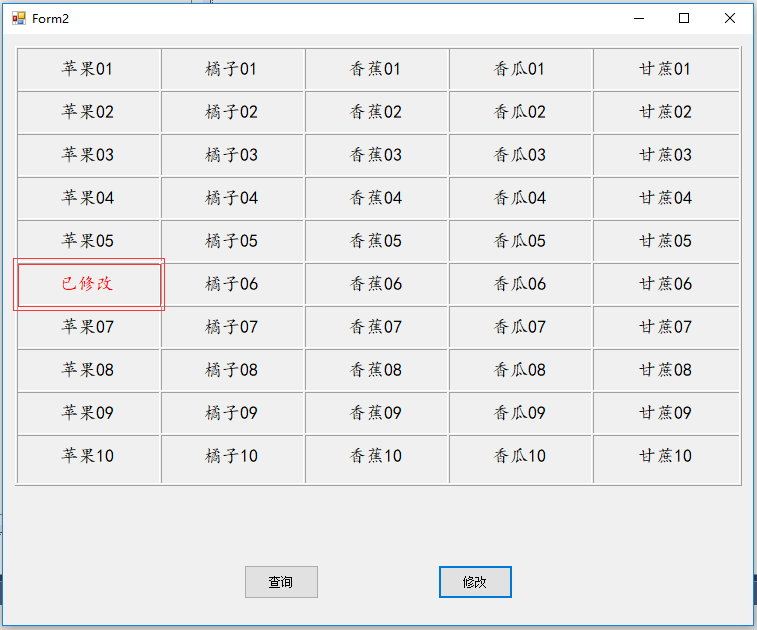
二、TableLayoutPanel控件属性
1.单元格画线使用CellBorderStyle属性
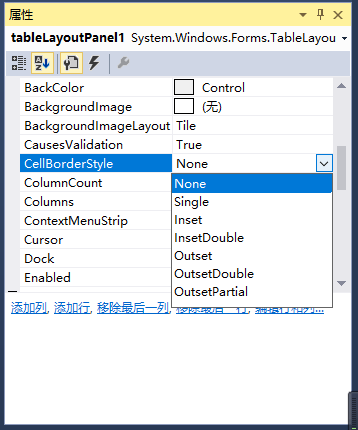
2.合并单元格,例如一行一列和一行二列合并
首先在一行一列单元格内添加Panel控件,修改器属性ColumnSpan = 2 即可

好了,本文到此结束,哪里写的不对望读者指出~
最后附上源码:
链接: https://pan.baidu.com/s/1LErYuTmYWdx4F0u7FO3Gxw
提取码: aih9
C# TableLayoutPanel使用方法的更多相关文章
- C# 控件,MenuStrip,statusStrip,contextMenuStrip,ImageList, Listview,MonthCalendar、DataGridView,combobox,textbox,DateTimePicker,treeview,picturebox、toolStrip,radioButton,TableLayoutPanel
一.菜单栏 1)MenuStrip 菜单栏 选择工具栏控件:menuStrip C# Menustrip控件的常用属性用法详解 C#WinForm应用程序——添加菜单栏MenuStrip] 1.通过右 ...
- C#控件列表
ID 类 控件 备注(+窗体 共64个控件) 公共控件 1 Form 属性 方法 事件 2 Button 属性 方法 事件 3 checkbox 属性 方法 事 ...
- javaSE27天复习总结
JAVA学习总结 2 第一天 2 1:计算机概述(了解) 2 (1)计算机 2 (2)计算机硬件 2 (3)计算机软件 2 (4)软件开发(理解) 2 (5) ...
- [WinForm] TableLayoutPanel和FlowLayoutPanel的使用
这篇文章主要跟大家分享下,在配餐系统的开发中,对tableLayoutPanel 和 flowLayoutPanel 控件的使用方法和技巧 ——后附上 测试demo, 相信需要的朋友下载看后能很快的知 ...
- TableLayoutPanel 的使用
VS自带控件TableLayoutPanel的功能应用网上都有资料.下面是使用中的一些问题. 1.动态加载控件时使用SetRowSpan.SetColumnSpan方法会使得界面响应缓慢 解决方案: ...
- tablelayoutpanel内部组件变形
tablelayoutpanel设为dock=full后,最大化或最小化窗口会变形. 解决办法:加入flowlayoutpanel,将tablelayoutpanel放入其中,然后在tablelayo ...
- TableLayoutPanel居中和单元格内元素居中
在后台程序新建一个TableLayoutPanel 添加到form中,默认显示在左上角,想了很多让它居中的办法,在网上找了不少 最好的是: winform要设置控件的位置有3种: 1.控件的ancho ...
- Winform 各种属性、方法、控件
窗体是程序与用户交互的可视界面,窗体也是对象,窗体类定义了生成窗体的模版,实例化一个窗体类就产生了一个窗体. .NET框架类库的System.Windows.Forms命名空间中定义的Form类是所有 ...
- 相关TableLayoutPanel分页显示自定义控件
public partial class AcrossGrid : UserControl { /// <summary> /// 一页数量 /// </summary> ; ...
随机推荐
- Failed to connect to /127.0.0.1:8080
参考 https://blog.csdn.net/qq_36523667/article/details/78823065 127.0.0.1为虚拟机的地址,需要将地址改为本机实际地址 ipconf ...
- 168. Excel Sheet Column Title (Math)
Given a positive integer, return its corresponding column title as appear in an Excel sheet. For exa ...
- 动画之一:视图动画 View Animation
原文:https://blog.csdn.net/pzm1993/article/details/77167049 view动画支持4中动画效果,分别是: 透明度动画(AlphaAnimation) ...
- jar与war包区别,转自https://www.jianshu.com/p/3b5c45e8e5bd
https://www.jianshu.com/p/3b5c45e8e5bd
- Matplotlib 基本用法
1.基础应用 >>> import matplotlib.pyplot as plt >>> import numpy as np #使用np.linspace定义 ...
- 将VSCode设置成中文语言环境
VSCode是一款轻量级的好用的编译软件,今天小编来将软件默认的英文语言环境变为我们熟悉的中文语言环境. 工具/原料 电脑一台 安装有VSCode 方法/步骤 首先打开VSCode软件,可 ...
- Linux module 添加到bashrc 和临时ifort编译器 以及python2和3的配置
第一步vim ~/.bashrc按键盘的i然后source /home/export/online1/bjpara/para/modules/scripts/cn-module.sh最后:x! bas ...
- django by example 第五章 No module named 'sorl-thumbnail'
描述:按照原书在settings的installed apps中加入sorl-thumbnail后同步数据库显示No module named 'sorl-thumbnail' 解决方案: 根据官方文 ...
- Request processing failed; nested exception is java.lang.IllegalStateException: getOutputStream() has already been called for this response
问题分析: 在ServletRequest servletRequest中已经存在一个项目名称,此时,又用项目名称访问 http://localhost:8080/rent/pdf/preview r ...
- 用jstack自动化捕抓异常java代码脚本
#!/bin/bashdate=` date +%y%m%d-%H%M`pid=`top -bn1 |grep java | awk '{print $1 "\t" $9}' |h ...
